Hur man kör en JAR-fil i Windows 10
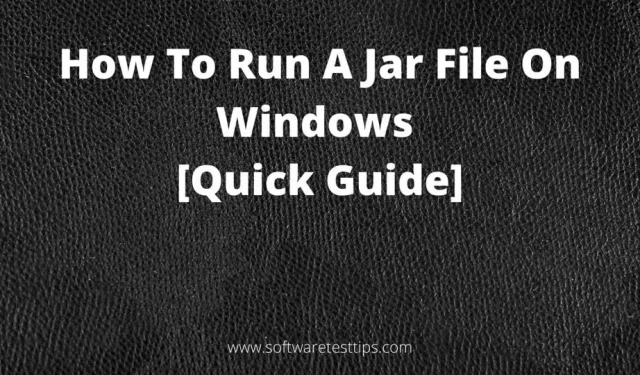
Om du är bekant med EXE-filer vet du att de startar programfiler när du dubbelklickar på dem. De gör det med Windows OS-stöd.
På samma sätt kräver JAR-filer stöd för Java Framework för att köras. När du dubbelklickar på dem visar de innehållet som är gömt i dem.
JAR-filer används ofta för att ladda upp eller ladda ner flera filer som en fil och kräver mindre utrymme. I den här applikationen kommer vi att berätta i detalj om filerna. jar om hur man skapar och kör dem.
Vad är en Java JAR-körbar?
JAR eller Java ARchive är ett arkivfilformat som kan lagra kataloger och filer som ett paket. De är lätta att bära och kräver mindre lagringsutrymme.
Du kanske har sett filerna. ZIP-filer som är generiska arkivfiler. JAR är liknande men något annorlunda eftersom det kräver en Java runtime-miljö för att köras.
En körbar JAR-fil kan innehålla Java-klassfiler (kompilerade Java-kodfiler), bildfiler, ljudfiler, etc. Du kan också göra en JAR-fil till en körbar fil (liknande EXE-filer).
Hur gör man JAR-filer?
Du kan enkelt skapa en JAR-arkivfil genom att följa Oracle-paketeringsprogrammen i JAR-dokumentationen på den officiella webbplatsen. I dokumentationen kan du få all information relaterad till att skapa, paketera och signera en JAR-fil.
Kom ihåg att JAR-filer skapas för ett specifikt syfte: att bunta ihop filer så att de kan användas som Java-applikationer.
Hur fixar jag problem med att öppna JAR-filer på Windows?
Ofta när vi öppnar JAR-filer får användare ett inkompatibilitets- eller säkerhetsfel. Här är några lösningar på ditt problem:
1. Java Runtime Environment (JRE): Det rekommenderas att du alltid har den senaste JRE installerad på din dator. Du kan kontrollera den aktuella versionen av Java JRE genom att söka efter Java i Kontrollpanelen.
2. Fel program öppnar JAR-fil: Ibland öppnar Windows JAR-filer med ett program som inte stöder det. Du kan högerklicka på JAR-filen, välja ”Öppna med” och sedan välja ett annat program för att öppna Java.
3. Säkerhetsbugg. Ibland varnar Java användare med en säkerhetsvarning när de öppnar en JAR-fil. För att åtgärda detta, följ dessa steg:
Steg 1: Skriv configure Java i startmenyn och välj lämpligt resultat.
Steg 2: Gå till fliken Säkerhet i Java-kontrollpanelen.
Steg 3: Markera kryssrutan Enable Java Content for Browser and Web Start Applications och aktivera den.
Steg 4: I avsnittet Säkerhetsnivå ställer du in den på Hög.
Steg 5. Om det behövs, lägg till en lista över uteslutningswebbplatser och klicka på OK.
Hur kör jag JAR-fil i Windows 10?
Nu när du vet vad en JAR-fil är och hur man skapar en. Det finns olika sätt att köra JAR-filer på Windows 10, till exempel:
- Lägg till Java-programvara till Windows
- Ladda ner ett tredjepartsprogram för att öppna JAR-filer
- Installera eller använd Java(Tm) Platform SE Binary
- Kör valfri JAR-fil från Windows-kommandoraden
- Lägg till JAR Executor från tredje part till Windows
1. Lägg till Java till Windows
Java krävs för att köra JAR-filer och andra Java-baserade applikationer. Du kan ladda ner Java-installationsmappen från Oracles webbplats.
Steg 1: Tryck på Windows-ikonen och R-tangenten samtidigt för att öppna dialogrutan Kör.
Steg 2: Skriv cmd i textfältet och tryck på Enter för att öppna Kommandotolken (Admin).
Steg 3. I det öppna kommandotolksfönstret skriver du följande kommando på kommandoraden och trycker på Enter.
java -version
Steg 4: Kontrollera Java-versionen på ditt system genom att kolla på Oracles webbplats.
Ovanstående kommando använder Java version 16.0.1 och Java runtime har också uppdaterats till den senaste versionen. Nu är ditt system redo att köra alla java-filer.
2. Ladda ner ett program för att öppna JAR-filer
Det finns olika tredjepartsprogram som kan laddas ner för att köra JAR-filer. Ett sådant program är File Viewer Plus, som stöder över 300 olika filtyper.
File Viewer Plus stöder alla populära typer av video, källkod, ljud, webbfiler, arkiv eller textfiler.
Programvaran uppdateras ofta och innehåller många nya funktioner som sparar tid när du tittar, redigerar eller öppnar filer.
3. Använd Java(TM) Platform SE Binary
Steg 1: Tryck på Windows-ikonen och E-tangenten samtidigt för att öppna File Explorer.
Steg 2. Navigera till platsen där din JAR-fil finns.
Steg 3: Högerklicka på JAR-filen och klicka på ”Öppna” med ett alternativ från snabbmenyn.
Steg 4: Välj ”Välj en annan app” från snabbmenyn ”Öppna”.
Steg 5. När du tillfrågas ”Hur vill du öppna den här filen?” visas en dialogruta, tryck på Java™ Platform SE Java binära alternativ.
Steg 6. Markera rutan Använd alltid den här appen för att öppna filer. burk.
Steg 7 Klicka på OK.
Steg 8. Dubbelklicka nu på JAR-filen. Den kommer att startas med det program du valde i steg 5. Ändringarna kommer att tillämpas på alla JAR-filer på ditt system. Kontrollera om du kan köra jar-filer på din dator.
4. Kör valfri JAR-fil från Windows-kommandoraden.
Steg 1: Tryck på Windows-ikonen och X-tangenten samtidigt. Klicka på ”Command Prompt (Admin)” från menyn för att starta Kommandotolken som administratör.
Steg 2: Skriv följande kommandon på kommandoraden
java -jar <C: path to jar file>.jar.
Ersätt <C: jar file path> med den faktiska sökvägen till jar-filen du vill köra.
Steg 3: Alternativt kan du använda cd /< Path to jar file directory>för att navigera till katalogen där JAR-filen är lagrad. Ersätt <JAR Directory Path> med den faktiska platsen för JAR-filen du vill köra. När du är på rätt plats, skriv java -jar file.jar vid kommandotolken. Ersätt file.jar med namnet på JAR-filen du vill köra.
JAR-filer kommer med en applikationsingångspunkt som utvecklare inkluderar när de skapar arkivfilen. Ovanstående steg kommer att exekvera JAR-filen så länge som ingångspunkten är tillgänglig i den.
5. Lägg till JAR Executor Software till Windows
Eftersom Windows inte tillhandahåller Java Framework-stöd för att öppna eller köra JAR-filer eller andra Java-program, kan du använda JAR-exekutorer från tredje part för att köra Java-program och Java-program.
En sådan exekutor är Jarx, som du kan ladda ner här . Länken kommer att ladda ner en EXE-fil som du måste köra för att installera programvaran.
Jarx har inget annat gränssnitt än sidan ”Om Jarx”. Nu kan du köra JAR-filer genom att helt enkelt dubbelklicka på dem.
Hur tar man ut en burk?
Du kan packa upp JAR-filer med hjälp av filextraheringsprogram (7-Zip- eller WinRAR-fil). Du kan öppna och visa mappar och filer som är lagrade i JAR-filen, eller extrahera dess innehåll till en annan mapp.
Vi hoppas att du tyckte att den här kompositionen var till hjälp för att öppna, visa, skapa, köra och reparera en JAR-fil.
Sista ord
Java är viktigt för alla datorsystem. Många webbläsare kräver Java-stöd för att visa innehåll och köra multimediafiler. Java RunTime Environment (JRE) kan installeras från den officiella Oracle-sidan. Java har också omfattande online-gemenskapsstöd, så att du kan utforska det för mer information.
Vi hoppas att ovanstående metoder har hjälpt dig att få en förståelse för JAR-filer, hur man skapar Java-arkivfiler, hur man felsöker problem associerade med dem och hur man kör Java-klassfiler eller andra filer som kräver Java-stöd.


Lämna ett svar